意外と知られてませんが、デジタル一眼レフカメラでも動画撮影ができます。
『Nikon D5600』ですと、最高画質でフルHD画質での動画撮影が可能です。D7500やD500になると4K動画撮影可能になりますが、フルHD動画でもかなりキレイに撮影できるし、写真撮影プラスアルファな使い方で、写真ではちょっと上手くいかないかもって時に力を発揮します。
D5600とAF-Pレンズの組み合わせが最良
『Nikon D5500』から『D5600』になって一番変わった部分がキットレンズです。
以前までの『AF-S』ってタイプのレンズは、キットレンズとしての写真撮影性能は申し分なかったのですが、動画撮影に使うとちょっと問題のあったレンズだったんです。
…それは、音なんです。
D5500までの『AF-Sレンズ』はオートフォーカス時に「ミュイ、ミュイ、ミュー、ミュー」ってかなり大きめの音がして、写真撮影するには問題ないのですが、いざ動画撮影するとAF音をマイクひろってしまって雰囲気に欠ける撮影に仕上がっていたんです。
AF-Pレンズで動画撮影が劇的に変化
しかし、D5600からキットレンズのラインナップに加わった『AF-Pレンズ』は、AF駆動にステッピングモーターを採用することで爆速&超静音AFを実現し、写真撮影のみならず動画撮影にも威力を発揮するようになりました。
僕はD5300、D5500、D5600とD5000シリーズを3世代使い続けていますが、積極的に動画撮影に使い始めたのはこのAF-Pレンズを採用したD5600からなんです。
まあ、D5500でもD5300でもレンズを『AF-Pレンズ』にすれば動画撮影に向いたカメラに早変わりするって事でもあるんですが(笑)
※AF-Pレンズは使えるカメラが限られているので注意が必要です。
D5600での動画撮影方法
電源を入れて、モード選択ダイヤル脇にあるレバーを引いてLV(ライブビュー)モードにしたら、シャッターボタン左上の赤丸ボタンを押せば動画撮影が始まります。
ちょっとその前に、ライブビュー撮影の設定をちゃんとしておきましょう。
ライブビュー撮影の設定方法
まず最初に、液晶画面右にある【i】マークをタッチして、設定画面を表示させます。
細かな設定画面に切り替わります。
最初にしっかり理解して設定しておくと動画撮影がスムーズに行えます。左上から右に向かって説明していきます。
【QUAL】は動画撮影サイズと品質
【QUAL】では動画撮影の撮影時間と品質を選べます。
1080pってのは撮影サイズ1920×1080のフルHD画質を表し、後ろの60ってのはフレームレートで一秒間に何コマ撮影するかを表しています。
フレームレートの数値が大きいほど滑らかな動画撮影ができますが、その代りにデータ量が大きくなります。
☆マークは高画質モードで撮影時間が短くなります。
画面には映ってませんが、下にスクロールすると1280×720pサイズのHD画質も選択できます。
MIC(マイク)
マイク設定はオート、マニュアル、録音しないから選べ、通常撮影ではオートモードで問題ないです。
WB(ホワイトバランス)
ホワイトバランスを調節します。
プリセットから電球、蛍光灯、お日様、日陰などを選べますが、これもこだわりが無ければオートモードで問題無いです。
露出+/-
露出の調節です。
ピクチャーコントロール
プリセットから好みの色合いを選べます。
個人的にはVI(ビビッド)が気に入ってます(笑)
風切り音低減
野外撮影で風が強いと『ボボボ』って入るあの音を低減させてくれるらしいのですが、いまだその恩恵に預かれていません。
オン・オフの切り替えです。
フォーカスモード
動画撮影では必ず設定しておきたいのがフォーカスモードです。
- AF-Sはシャッターボタン半押しでフォーカスします
- AF-Fは動画向けの設定で、被写体に自動でフォーカスを合わせ続けます。
- MFはマニュアルフォーカスです。
AFエリアモード
AFエリアモードは左から、
- 顔認識モード
- ノーマルエリアモード
- ワイドエリアモード
- ターゲット追尾AF
を選択できます。
顔認識もターゲット追尾もあまり期待すると肩透かしに合うので、使ってみると楽しいかもくらいが丁度良いです。
基本はノーマルでOKです。
動画撮影の注意点
便利な動画撮影なんですが、いくつかの不便な点もあるので注意して下さい。
ファインダーは使えない
D5600でもニコンの他のカメラでもそうなんですが、動画撮影時はLV(ライブビューモニター)しか使えません。これは一眼レフ特有のレフレックスミラーを跳ね上げ、ミラーレスカメラ状態で使っているからです。
なので残念ながらファインダーを覗いてもミラーアップされてるので真っ暗で何も見えません。
コントラストAFなので、AFが遅い
ファインダーを覗いた通常の写真撮影ではAF方式が位相差AFと呼ばれる方式で撮影しており、AF-Pレンズと相まって非常に素早いAFが行なわれますが、ライブビューを使った動画撮影ではコントラストAF方式になり、AF速度が少し遅く感じます。
詳しくい説明はしませんが、コントラストAFはピントを前後に細かく調節しながら被写体に合わせていくので、被写体によっては常にピントが前後に揺れるような動作をします。
急激なズーミングに注意
ビデオカメラと違い、ズーミングが手動になるので急激にズームするとAFがまったく追い付かなくなります。
完全にフォーカスを外してしまうと、合わせるまでに時間がかかるのでズーミングはゆっくりとフォーカスを確認しながら行うとうまくいきます。
微妙な作例をいくつか
僕の趣味全開な動画をいくつか紹介します。
フォーカスモードをAF-Fにするのを忘れていて、シャッターボタン半押しでフォーカスさせながらの撮影です(笑)バカですね。
レンズは『AF-P DX NIKKOR 70-300mm f/4.5-6.3G ED VR』を使っており、撮影はフルHD1920×1080 60fpsでの撮影です。
次は全日本ロードレースでの撮影です。撮影条件は上の動画と同じです。
ただ、ロードレースは動きが速いので遠くの時は問題ないのですが、近くを通過する時にはズーミングを使ってAFを外させないような操作が必要になります。
デジタル一眼レフカメラでもフルHD画質でこの程度の撮影は問題なくできるので、ビデオカメラを購入するなら、デジイチも選択肢に加えても良いと思います。
レンズを交換すればより遠くの撮影や、マクロ的な撮影も出来るので動画撮影の幅が広がります。
ビデオカメラとの違いを理解して撮影すればかなり使えるし、楽しめますよ!!!!
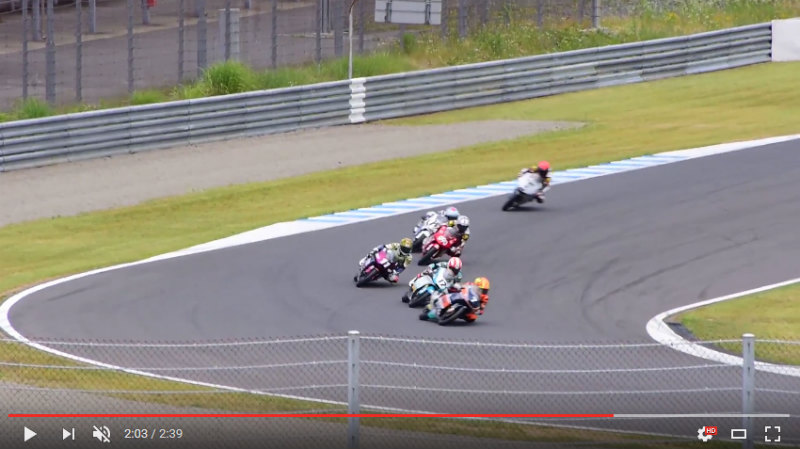
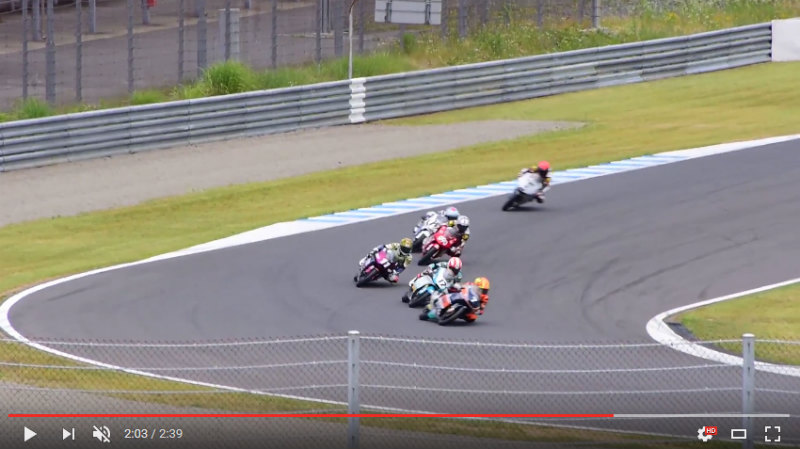
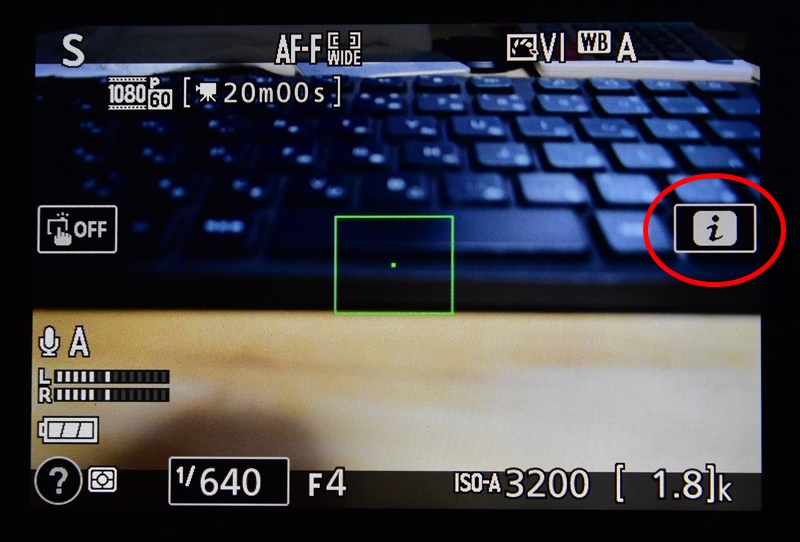


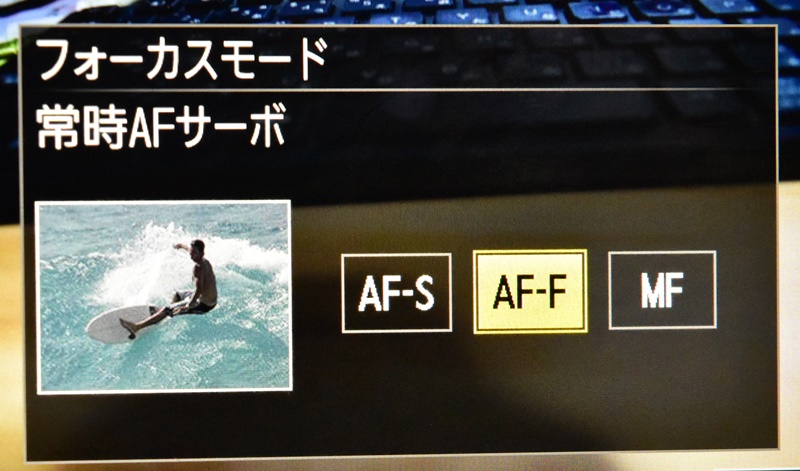



コメント